标签:桌面 自动 访问 com repo href 最大的 通过 文档
Blog 地址:https://blog.51cto.com/13969817Microsoft Teams 最大的特性是可以加强团队之间的协作能力,团队可以在同一个地方进行沟通和协作,并且与Microsoft Office深度集成,与团队成员进行文档共享,多人协同编辑,团队的工作方式发生了改变,工作效率得到了提升。
但很多企业在推广Teams的时候,终端用户都需要一个转型的过程,他们希望分享的文档可以就地编辑,保留传统的编辑模式,而非在线编辑,这种情况下,我们该如何满足用户的需求呢?
当在Teams中创建一个团队时,系统会自动配置相应的SharePoint团队网站,当团队成员共享文档时,文档会自动上传到该SharePoint网站的文档库中,团队所有成员都可以通过点击团队对话窗口的”文件“选项卡轻松访问该文档,默认的情况下,团队的所有成员都可以编辑和查看团队中共享的任何文件。
1.打开团队会话窗口,点击“添加附件功能”选择附件来源端,比如我的电脑,如下图所示: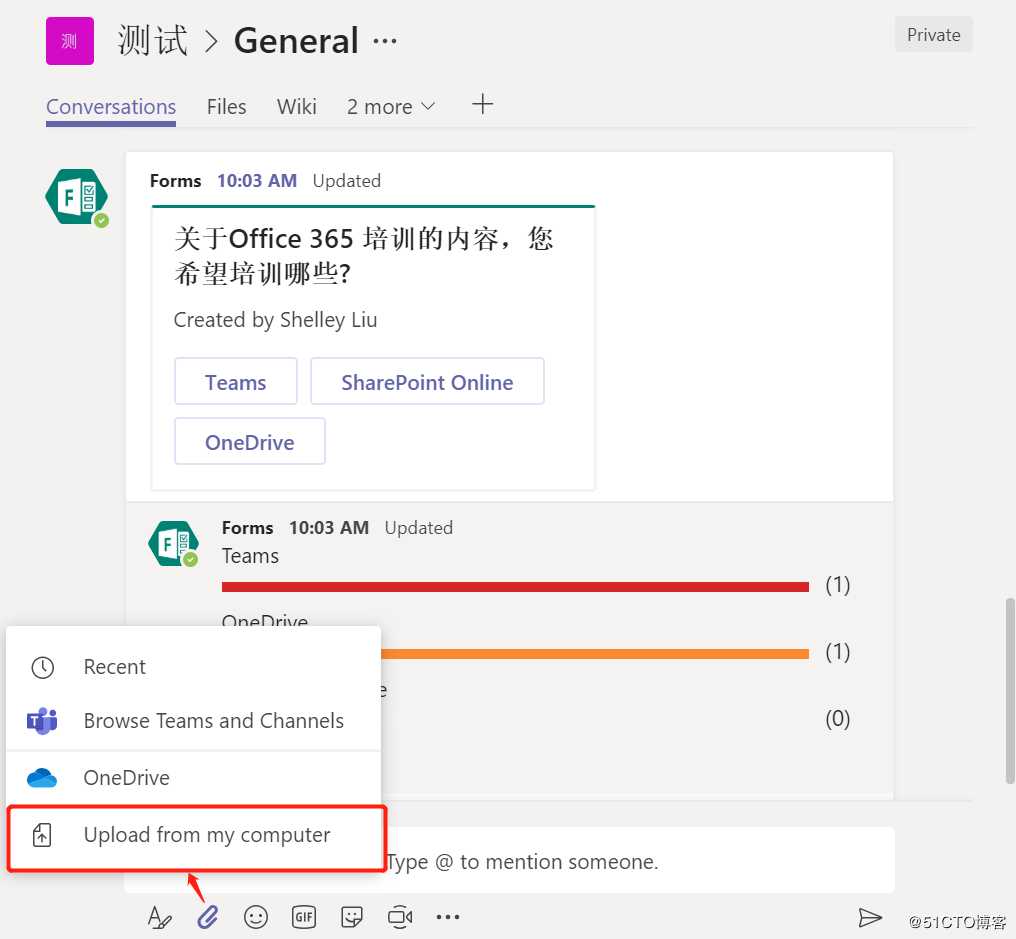
2.上传文档到Teams中,如下图所示: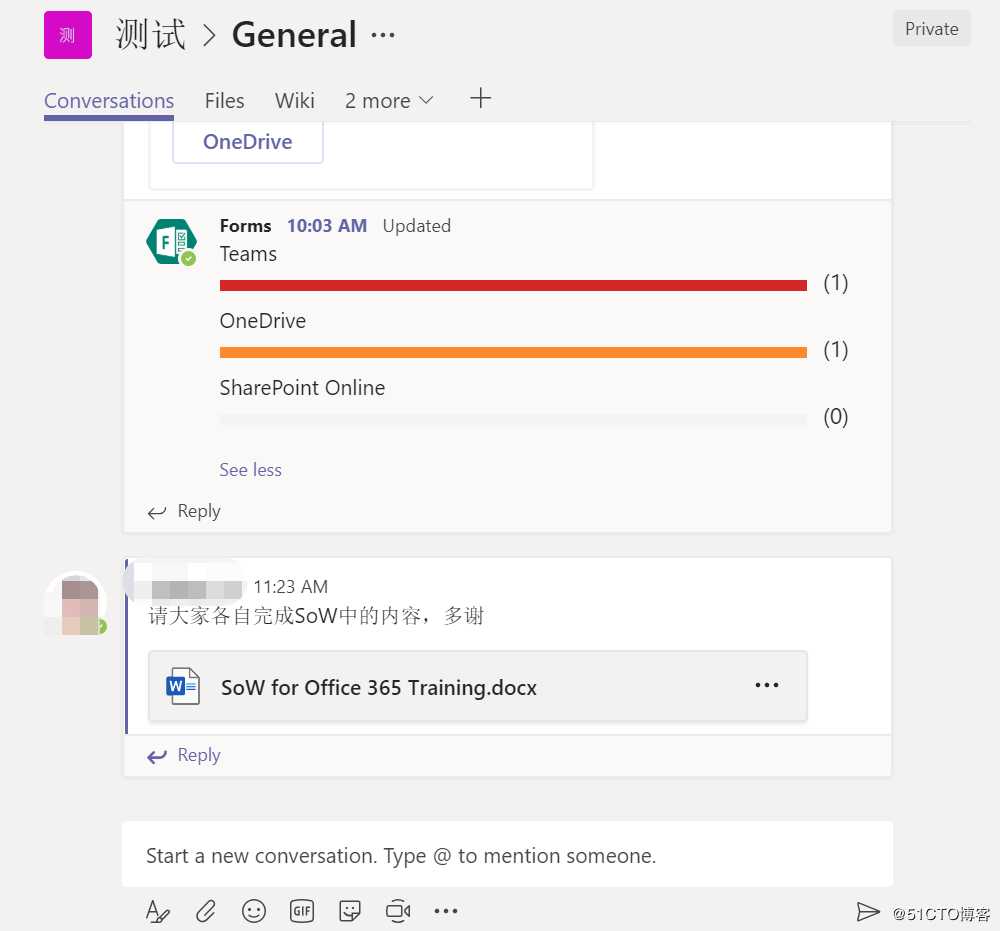
1.其他团队成员,点击“文件”选项卡,选择目的文档SoW,如下图所示:
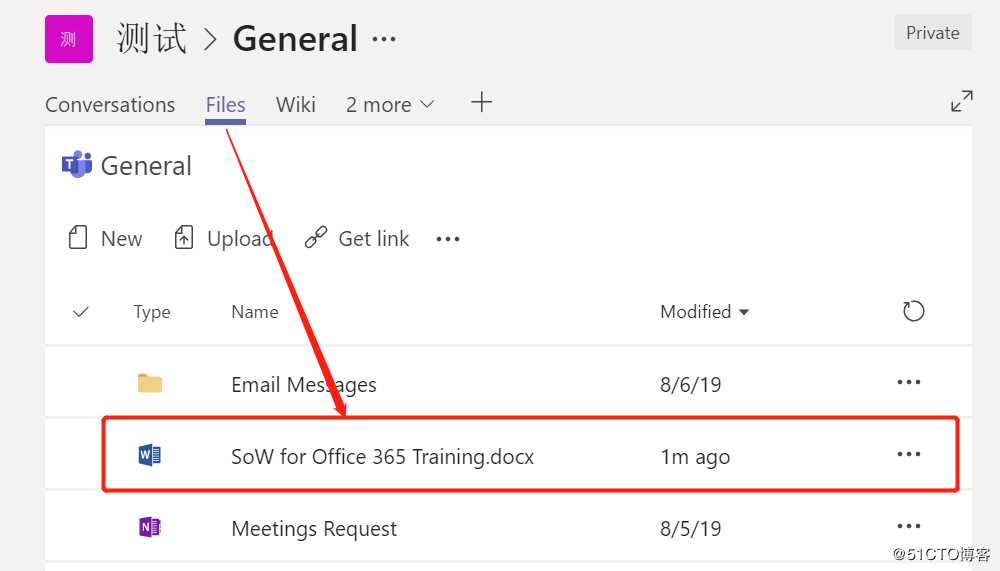
2.打开之后,你可以直接在Teams中编辑文档,若你希望使用就地桌面版的Office应用程序编辑,展开“编辑”下拉菜单,点击“Open in Desktop App”,如下图所示: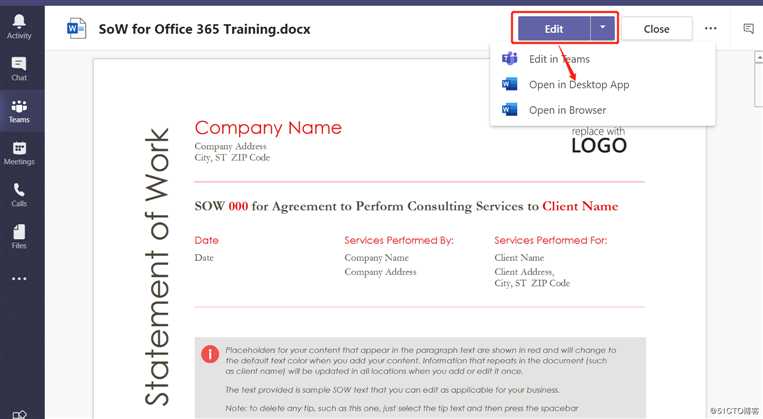
1.跳转到桌面版Office打开SoW文档,来编辑文档,使用相应的Word工具来美化文档格式,同时,文档自动保存所修改的内容,如下图所示:
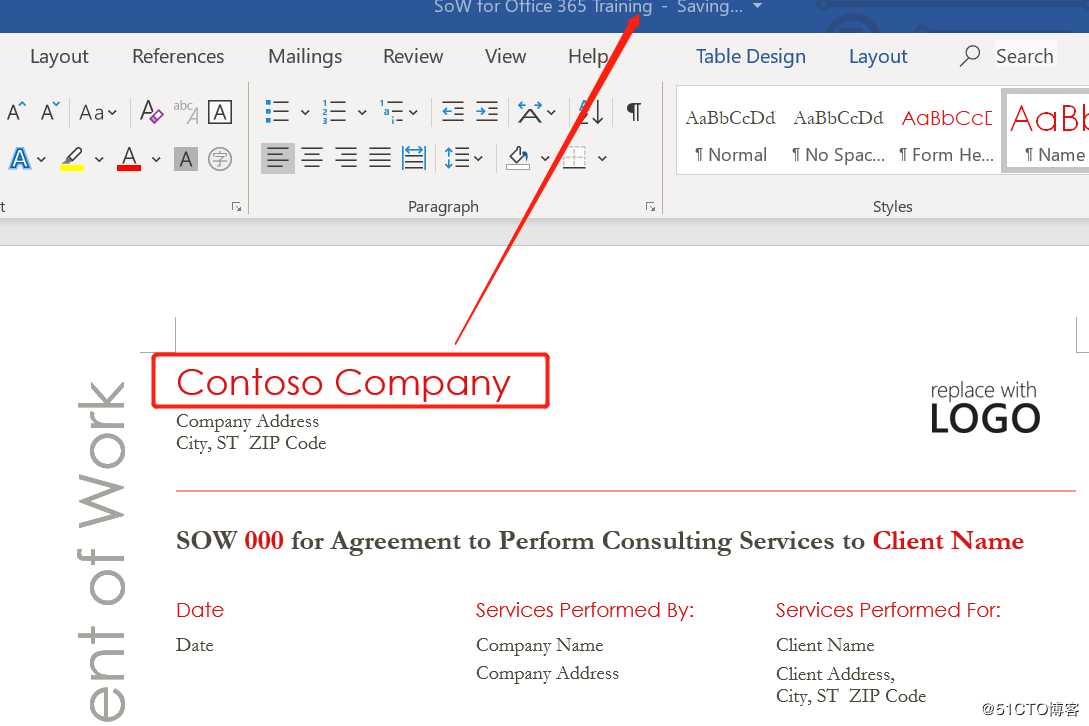
2.关闭文档,再次打开文档,验证文档自动保存修改内容,如下图所示:
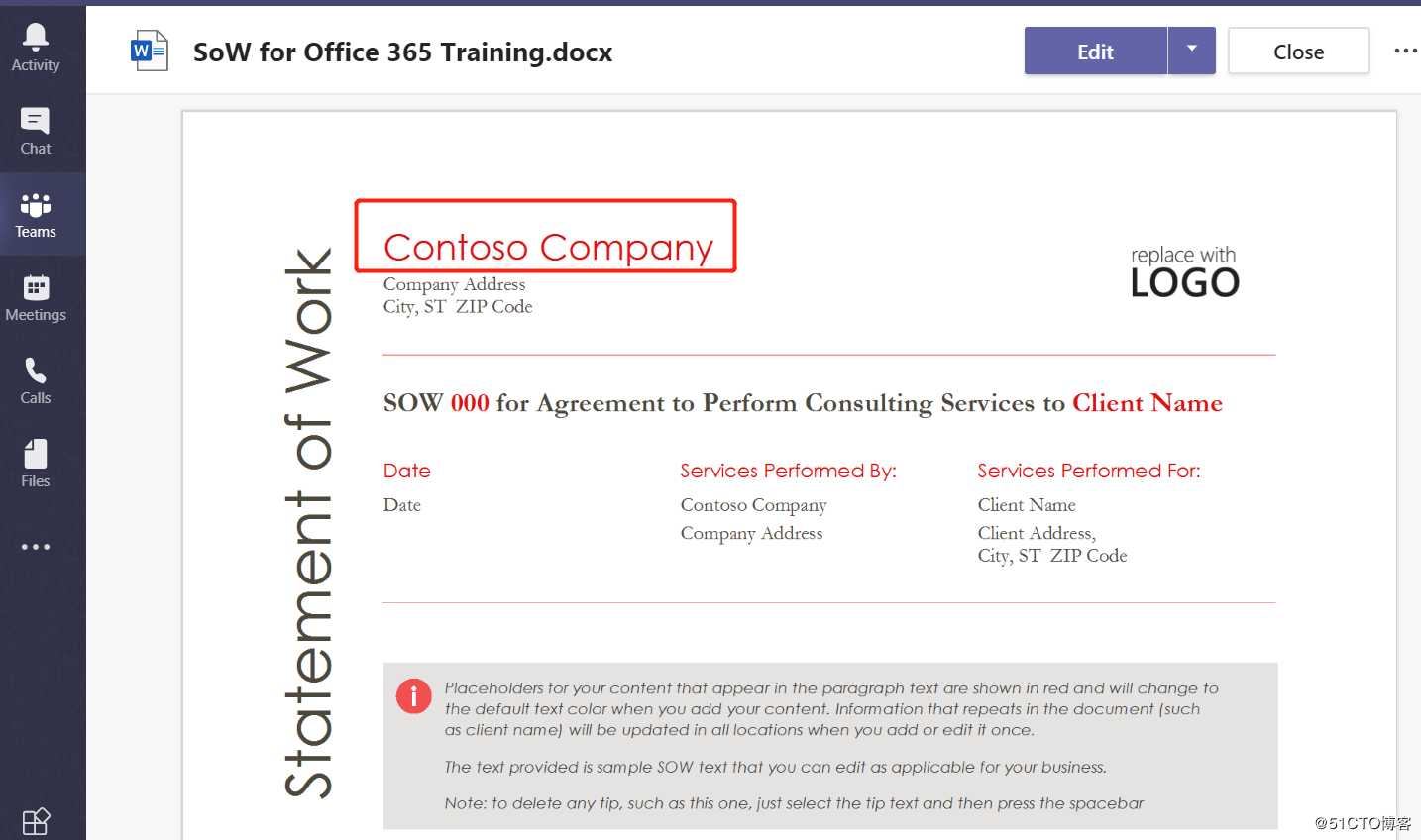
最后请大家不要担心,Open in desktop Office,只是通过桌面版的Office打开word,编辑里面的内容,自动保存在SharePoint 网站中,本地电脑不会有副本文档,而占用本地的存储空间。
Office 365 小技巧 :Microsoft Teams_ 就地编辑文档
标签:桌面 自动 访问 com repo href 最大的 通过 文档
原文地址:https://blog.51cto.com/13969817/2428009